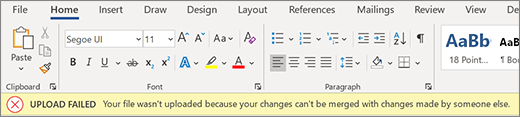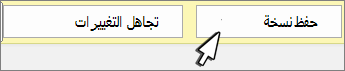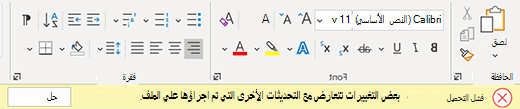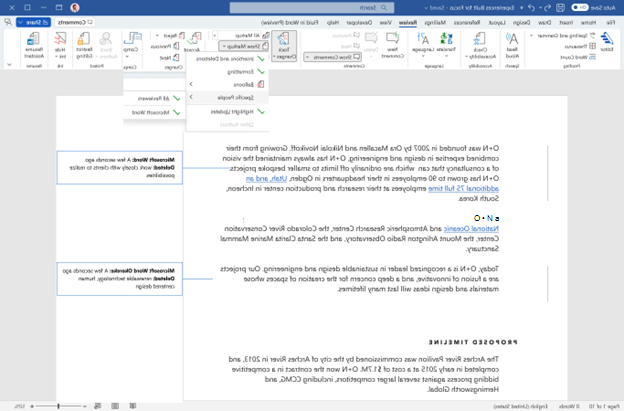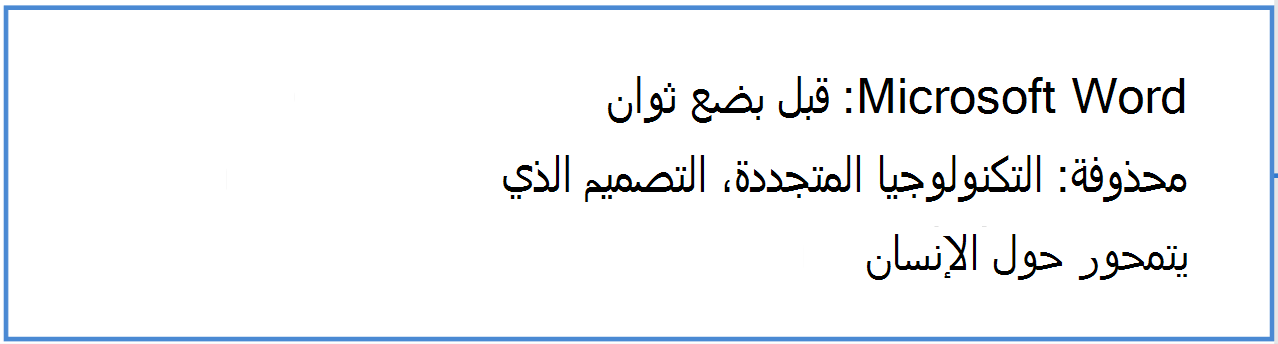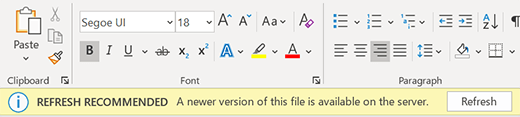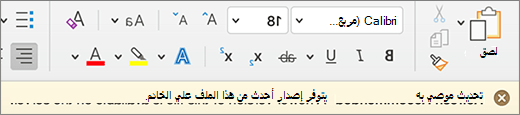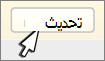في بعض الأحيان، سترى خطأ في Word عند التأليف المشترك مع الآخرين. فيما يلي بعض التلميحات السريعة للعودة إلى المسار الصحيح.
فشل التحميل: حفظ باسم / تجاهل
التجربة: يظهر شريط الخطأ، ويوقف تشغيل "الحفظ التلقائي"، ولا تتوفر تحديثات أخرى. بياناتك آمنة محليا، ولكن لا يمكنك استئناف التأليف المشترك حتى تقوم بحل هذا الخطأ.
سبب حدوث هذا الخطأ: لا يمكن حفظ المستند إلى الخادم لأنه لا يمكن دمج عمليات التحرير مع التغييرات التي قام بها الآخرون.
كيفية إصلاحه:
-
إذا كان لديك أي عمليات تحرير لا تريد فقدانها، فحدد "حفظ نسخة " واحفظ الملف باسم جديد.
-
أعد فتح المستند المباشر.
-
قم بإضافة أي تغييرات لم تقم بإجراءها إلى نسخة الخادم.
ملاحظة: يمكنك أيضا تحديد الكل ونسخه ولصقه في نافذة جديدة، ثم تحديد "تجاهل التغييرات". يمكنك بعد ذلك إضافة أي تغييرات لم تقم بإجراءها إلى نسخة الخادم.
فشل التحميل: حل التعارض
التجربة: يظهر شريط الخطأ، ويوقف تشغيل "الحفظ التلقائي"، ولا تتوفر تحديثات أخرى. بياناتك آمنة محليا، ولكن لا يمكنك استئناف التأليف المشترك حتى تقوم بحل هذا الخطأ.
سبب حدوث هذا الخطأ: لا يمكن حفظ المستند إلى الخادم لأن عمليات التحرير تتعارض مع عمليات التحرير التي قام بها الآخرون. يمكن أن يساعد التأليف المشترك مع تشغيل "الحفظ التلقائي" في تجنب الخوض في هذه المشكلة.
كيفية إصلاحه:
-
حدد "حل".
-
حدد "التالي " ضمن علامة التبويب " تعارضات" للتنقل عبر كل تغيير.
-
قبول كل تغيير أو رفضه.
-
بمجرد حل كافة التغييرات، أغلق طريقة عرض التعارض.
ملاحظة: تشبه التجربة التغييرات المتعقبة. على سبيل المثال، إذا "قبلت الإدراج"، فستتم إضافة المحتوى إلى المستند.
التعارضات المستردة
التجربة: يتم تحديث المستند وإعادة فتحه تلقائيا، مع عرض شريط أخطاء. أنت الآن متصل بالمستند المباشر مع أي تغييرات متضاربة محفوظة في المستند كالتغييرات المتعقبة المنسوبة إلى Microsoft Word.
كيفية إصلاحه:
-
لعرض عمليات التحرير المتضاربة كالتغييرات المتعقبة، حدد الزر "مراجعة التغييرات " في شريط الخطأ.
تلميح: لعرض عمليات التحرير التي تم استردادها بسهولة، حدد "كافة العلامات". بعد ذلك، حدد "إظهار العلامات"، وحدد "أشخاص محددون"، واختر Microsoft Word.
-
في علامة التبويب "مراجعة "، اقبل كل تغيير متعقب منسوب إلى "Microsoft Word" أو ارفضه. يمكنك مراجعة التغييرات التي تم استردادها في أي وقت.
التحديث مستحسن
التجربة: يظهر شريط الخطأ، ويوقف تشغيل "الحفظ التلقائي"، ولا تتوفر تحديثات أخرى. بياناتك آمنة محليا، ولكن لا يمكنك استئناف التأليف المشترك حتى تقوم بحل هذا الخطأ.
سبب حدوث هذا الخطأ: يوجد إصدار أحدث من الملف على الخادم، وليس لديك أي تغييرات محلية، ويتعذر علينا تحديث المستند تلقائيا.
كيفية إصلاحه: ما عليك سوى تحديد "تحديث" ومتابعة التأليف المشترك.
تحديث تلقائي
التجربة: يتم تحديث المستند وإعادة فتحه تلقائيا. أنت الآن متصل بالمستند المباشر مع آخر التغييرات.
كيفية إصلاحه: قام Word تلقائيا بتحديث المستند بآخر التغييرات، ويمكنك العودة إلى العمل.
التحميل معلق
التجربة: يظهر شريط تقدم على الشاشة. قد ترى أيضا مربع حوار خطأ. يمكن تجاهل كليهما.
سبب حدوث هذا الخطأ: يتعذر حفظ المستند إلى الخادم. يحدث هذا بشكل شائع بسبب مشكلات اتصال الشبكة.
كيفية إصلاحه: اترك Word مفتوحا مع تشغيل "الحفظ التلقائي" ، وسيعيد Word محاولة الحفظ في الخلفية حتى ينجح.
فشل التحميل: حفظ باسم / تجاهل
التجربة: يظهر شريط الخطأ، ويوقف تشغيل "الحفظ التلقائي"، ولا تتوفر تحديثات أخرى. بياناتك آمنة محليا، ولكن لا يمكنك استئناف التأليف المشترك حتى تقوم بحل هذا الخطأ.
سبب حدوث هذا الخطأ: لا يمكن حفظ المستند إلى الخادم لأنه لا يمكن دمج عمليات التحرير مع التغييرات التي قام بها الآخرون.
كيفية إصلاحه:
-
إذا كان لديك أي عمليات تحرير لا تريد فقدانها، فحدد "حفظ نسخة " واحفظ الملف باسم جديد.
-
أعد فتح المستند المباشر.
-
قم بإضافة أي تغييرات لم تقم بإجراءها إلى نسخة الخادم.
ملاحظة: يمكنك أيضا تحديد الكل ونسخه ولصقه في نافذة جديدة، ثم تحديد "تجاهل التغييرات". يمكنك بعد ذلك إضافة أي تغييرات لم تقم بإجراءها إلى نسخة الخادم.
التعارضات المستردة
التجربة: يتم تحديث المستند وإعادة فتحه تلقائيا، مع عرض شريط أخطاء. أنت الآن متصل بالمستند المباشر مع أي تغييرات متضاربة محفوظة في المستند كالتغييرات المتعقبة المنسوبة إلى Microsoft Word.
كيفية إصلاحه:
-
لعرض عمليات التحرير المتضاربة كالتغييرات المتعقبة، حدد الزر "مراجعة التغييرات " في شريط الخطأ.
تلميح: لعرض عمليات التحرير التي تم استردادها بسهولة، حدد "كافة العلامات". بعد ذلك، حدد "إظهار العلامات"، وحدد "أشخاص محددون"، واختر Microsoft Word.
-
في علامة التبويب "مراجعة "، اقبل كل تغيير متعقب منسوب إلى "Microsoft Word" أو ارفضه. يمكنك مراجعة التغييرات التي تم استردادها في أي وقت.
التحديث مستحسن
التجربة: يظهر شريط الخطأ، ويوقف تشغيل "الحفظ التلقائي"، ولا تتوفر تحديثات أخرى. بياناتك آمنة محليا، ولكن لا يمكنك استئناف التأليف المشترك حتى تقوم بحل هذا الخطأ.
سبب حدوث هذا الخطأ: يوجد إصدار أحدث من الملف على الخادم، وليس لديك أي تغييرات محلية، ويتعذر علينا تحديث المستند تلقائيا.
كيفية إصلاحه: ما عليك سوى تحديد "تحديث " ومتابعة التأليف المشترك.
تحديث تلقائي
التجربة: يتم تحديث المستند وإعادة فتحه تلقائيا. أنت الآن متصل بالمستند المباشر مع آخر التغييرات.
كيفية إصلاحه: قام Word تلقائيا بتحديث المستند بآخر التغييرات، ويمكنك العودة إلى العمل.
فشل التحميل: حل التعارض
التجربة: يظهر شريط الخطأ، ويوقف تشغيل "الحفظ التلقائي"، ولا تتوفر تحديثات أخرى. بياناتك آمنة محليا، ولكن لا يمكنك استئناف التأليف المشترك حتى تقوم بحل هذا الخطأ.
سبب حدوث هذا الخطأ: لا يمكن حفظ المستند إلى الخادم لأن عمليات التحرير تتعارض مع عمليات التحرير التي أجريتها من الآخرين. يمكن أن يساعد التأليف المشترك مع تشغيل "الحفظ التلقائي " في تجنب الخوض في هذه المشكلة.
كيفية إصلاحه:
-
حدد "حل".
-
حدد "التالي " ضمن علامة التبويب " تعارضات" للتنقل عبر كل تغيير.
-
قبول كل تغيير أو رفضه.
-
بمجرد حل كافة التغييرات، أغلق طريقة عرض التعارض.
ملاحظة: تشبه التجربة التغييرات المتعقبة. على سبيل المثال، إذا "قبلت الإدراج"، فستتم إضافة المحتوى إلى المستند.
التحميل معلق
التجربة: يظهر شريط تقدم على الشاشة. قد ترى أيضا مربع حوار خطأ. يمكن تجاهل كليهما.
سبب حدوث هذا الخطأ: يتعذر حفظ المستند إلى الخادم. يحدث هذا بشكل شائع بسبب مشكلات اتصال الشبكة.
كيفية إصلاحه: اترك Word مفتوحا مع تشغيل "الحفظ التلقائي" ، وسيعيد Word محاولة الحفظ في الخلفية حتى ينجح.